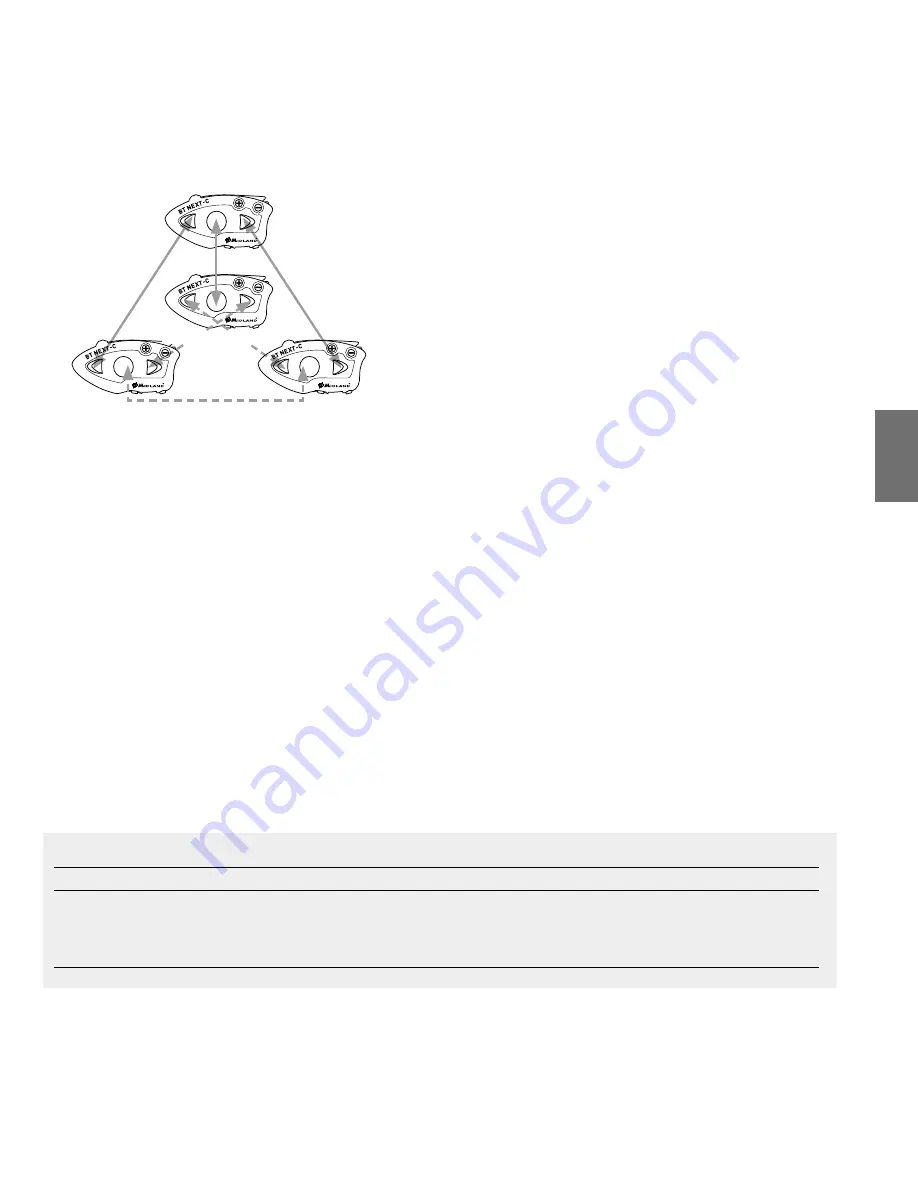
E
Midland BT Next -
55
Piloto1
Piloto2
Piloto3
Pasajero1
1. Active el modo “Setup” (Apague la unidad. Mantenga pulsada la tecla “Central”
hasta que el LED no se quede encendido rojo).
2. Escoja la tecla a la que quiere vincular el dispositivo a enlazar (Adelante, Cen-
tral o Atrás) y manténgala pulsada durante 3 segundos, hasta que el LED par-
padee rojo y azul. La tecla escogida será la que deberá usar para abrir/cerrar
el Intercom.
3. Realice el mismo proceso en la otra unidad. En esta unidad puede utilizar
cualquier tecla no vinculada anteriormente, no es necesario que sea la misma.
4. Ambos dispositivos se buscan para completar la sincronización. Si todo es
correcto, en ambos dispositivos se encenderá durante un segundo el LED azul
para después volver a modo “Setup” (LED rojo fijo)
5. Puede proceder a una segunda y tercera sincronización siguiendo el punto 2
pero utilizando una tecla diferente
Para utilizar los dispositivos, deberá salir del modo “Setup” haciendo doble click
en la tecla “Central”, el LED rojo se apagará y el LED azul comienza a parpadear.
Ahora puede usar el BT Next Conference
Cómo utilizar el Intercom con más de dos dispositivos
Para utilizar el modo Intercom, asegúrese que todas las unidades estén encendi-
das y sincronizadas entre ellas correctamente.
Atención
: Para el Intercom entre piloto y pasajero, no es necesario tener la antena
desplegada. Para hablar de moto a moto si es necesario desplegarla.
Activación manual:
Con las unidades encendidas, pulse la tecla correspondiente a la unidad con la que
quiere comunicarse. Después de unos 4 segundos el Intercom se activa y perma-
nece en este modo hasta que se vuelve a pulsar la misma tecla. Escuchará un tono
de aviso cuando se active y dos tonos cuando se desactive.
(Tabla A).
Activación vocal (VOX):
La función VOX para la activación por voz está activa por defecto pero sólo con la
unidad sincronizada con la tecla “Central”. Basta con empezar a hablar sin necesi-
dad de tocar ninguna tecla. Pueden ser necesarios algunos segundos para que se
active (un tono audible avisa de la activación). Si no hay conversación, después de
40 segundos, el Intercom se desactiva automáticamente.
Para volver a activarlo, simplemente comience a hablar. Si quiere puede desacti-
varlo sin esperar a los 40 segundos, pulsando la tecla “Central”.
Se puede desactivar la función VOX siguiendo el proceso descrito en el capítulo
“Configuraciones especiales”
Si es necesario, también se puede desactivar la función VOX pulsando durante 7
segundos la tecla “Atrás”. Un anuncio vocal avisará de la desactivación. Para reac-
tivarlo deberá repetir el mismo procedimiento.
Sugerencia: Esta función es muy útil cuando hay una persona específica con
la que quiere hablar más a menudo (por ejemplo el pasajero)
Usuario ocupado en otra conversación
Si quiere activar el Intercom con una persona que está hablando con un tercero
o por teléfono, escuchará un doble pitido indicando que está ocupado. Inténte-
lo más tarde hasta que la línea esté libre. La persona llamada será avisada que
alguien ha querido contactar con él mediante un mensaje vocal que indicará la
tecla a la que está asociado el dispositivo en cuestión. De esta manera, cuando
termine de hablar, el usuario llamado podrá contactar con la persona que quería
hablar con él, simplemente abriendo el Intercom usando la tecla correspondiente
al aviso recibido.
A - Activación manual
Modo
Tecla “Adelante”
Tecla “Central”
Tecla “Atrás”
Intercom
Corto
: Abre/Cierra el Intercom con el
dispositivo enlazado
Largo: Abre/cierra el Intercom con el
dispositivo no Midland
Corto
: Corto: Abre/Cierra el Intercom con el
dispositivo enlazado
Largo:
Cambia modo
Corto
: Abre/Cierra el Intercom con el
dispositivo enlazado
Largo:
Abre/cierra el Intercom con el
dispositivo no Midland
Summary of Contents for BT Next Conference
Page 17: ...16 MidlandBT Next I...
Page 33: ...32 MidlandBT Next UK...
Page 65: ...64 MidlandBT Next E...
Page 97: ...96 MidlandBT Next P...
Page 114: ...Midland BT Next 113 GR Firmware H 24 6 www midlandeurope com CE CE RTTE 99 5 EC www cte it...
Page 115: ...114 Midland BT Next GR...
Page 143: ...142 Midland BT Next FIN...






























